Vă întrebați cum să camuflați rapid și eficient fișierele pe sistemul Linux? Ei bine, se pare că este o operațiune simplă și nu necesită instalarea niciunui software adițional. Mai mult, utilizatorii pot ascunde fișierele și directoarele în două modalități diferite.
AVERTISMENT: Vă invităm să vizionați tutorialul video la sfârșitul acestui articol.
Camuflarea fișierelor – Linia de comandă
Accesați terminalul și folosiți comanda CD pentru a ajunge la locația fișierului sau directorului pe care doriți să-l ascundeți. În scopul acestui exemplu, vom utiliza directorul Desktop.
cd ~/Desktop
Apoi, afișați toate elementele din director cu ajutorul comenzii LS.
ls
LS va lista toate elementele vizibile din director. Localizați numele fișierului sau directorului pe care doriți să-l camuflați și rețineți-l. Ulterior, în terminal, utilizați comanda MV pentru a redenumi directorul. În acest scenariu, fișierul pe care îl vom folosi se numește testfile.gif, iar directorul pe care îl vom ascunde este test_folder.
mv testfile.gif .testfile.gif
Comanda MV poate muta un element dintr-un loc în altul, dar dacă o executați fără a specifica o altă locație, aceasta va redenumi un fișier. Elementul cheie este să adăugați un punct „.” înaintea numelui fișierului. Introducerea unui punct înaintea oricărui nume de fișier îi va oferi acestuia statutul de fișier ascuns. Același principiu se aplică și directoarelor.
mv test_folder .test_folder
Doriți să faceți vizibil un fișier sau un director? Folosiți comanda MV, dar în sens invers:
mv .testfile.gif testfile.gif
sau
mv .test_folder test_folder
Crearea unui nou director ascuns prin intermediul terminalului
Pentru a crea un director ascuns, utilizați comanda mkdir.
mkdir .hidden_folder
Pentru a dezvălui noul director ascuns, folosiți: mv .hidden_folder hidden_folder
Localizarea fișierelor și directoarelor ascunse prin terminal
Puteți vizualiza fișierele și directoarele ascunse pe sistemul de fișiere cu ajutorul comenzii LS. Pentru început, utilizați CD pentru a naviga la locul unde se află elementele ascunse pe care doriți să le vizualizați. În acest caz, vom folosi ~/Desktop.
cd ~/Desktop
Utilizați comanda LS, dar de această dată, folosiți parametrul -a. Acesta permite utilizatorilor să listeze toate elementele, inclusiv cele ascunse de sistem.
ls -a
Camuflarea fișierelor și directoarelor – Manager de fișiere
Ascunderea fișierelor prin intermediul terminalului este o metodă eficientă, dar nu este singura. După cum am menționat anterior, diferența dintre un fișier sau director ascuns și vizibil pe sistemul Linux constă într-un punct. Iată cum puteți ascunde un director folosind managerul de fișiere al mediului desktop.
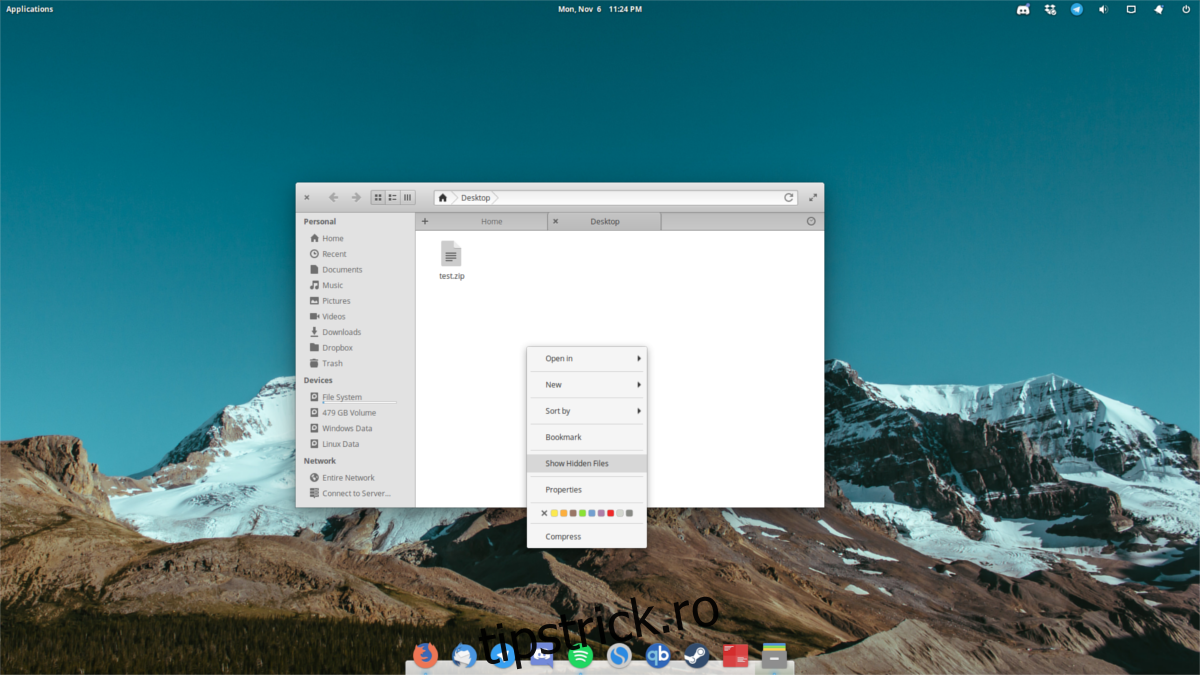
Rețineți că fiecare manager de fișiere pe Linux este ușor diferit, așadar nu putem oferi instrucțiuni universale.
Pasul 1: Deschideți managerul de fișiere și selectați directorul în care se află fișierul/directorul pe care doriți să-l ascundeți.
Pasul 2: Faceți clic dreapta pe fișier/director și selectați opțiunea „redenumire”.
Pasul 3: Introduceți un punct „.” înaintea numelui fișierului/directorului, apoi apăsați „enter”.
Fișierul sau directorul va deveni ascuns.
Localizarea fișierelor și directoarelor ascunse prin intermediul Managerului de fișiere
Așa cum am menționat, toți managerii de fișiere diferă. Drept urmare, opțiunile și setările lor variază. Cu toate acestea, toți oferă posibilitatea de a afișa fișierele și directoarele ascunse pe sistemul Linux. Pentru început, deschideți managerul de fișiere în directorul în care doriți să vizualizați elementele ascunse.
Apoi, căutați în managerul de fișiere opțiunea „afișați ascunse”, „dezvăluiți ascunse” sau ceva similar. Este posibil să fie necesar să accesați zona de setări, în funcție de managerul pe care îl folosiți.
Când opțiunea de dezvăluire a elementelor ascunse este activată, managerul de fișiere va afișa toate fișierele ascunse. Pentru a le ascunde din nou, dezactivați opțiunea.
Protejarea fișierelor și directoarelor ascunse
Pentru a asigura protecția fișierelor pe Linux, adăugați-le într-o arhivă securizată prin parolă. Primul pas este să deschideți managerul de fișiere. Navigați la locul în care se află fișierele ascunse, folosind managerul de fișiere și dezvăluiți-le cu ajutorul metodei prezentate anterior.
Faceți clic dreapta pe fișierele ascunse și selectați opțiunea „comprimare”. Rețineți că această opțiune din meniul clic dreapta va varia în funcție de mediul desktop, managerul de fișiere și altele.
Când se deschide instrumentul de comprimare, selectați opțiunea pentru a transforma arhiva într-un fișier ZIP.
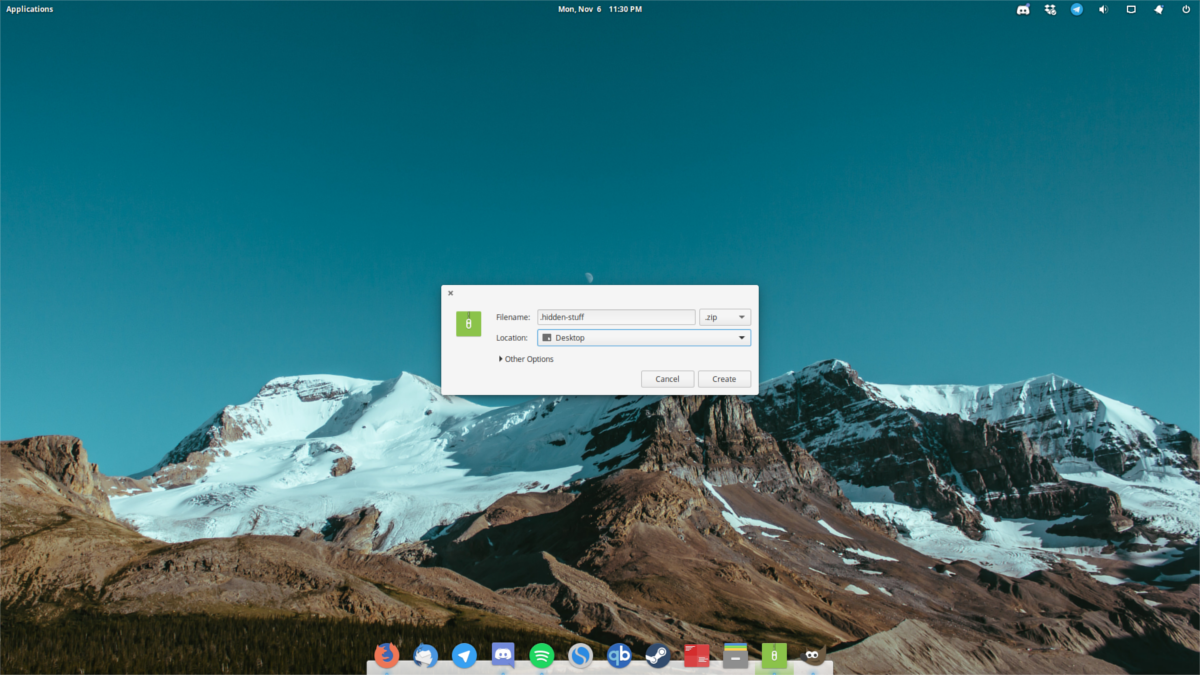
După ce selectați „ZIP”, faceți clic pe „alte opțiuni”, „mai multe opțiuni” (sau oricare altă opțiune oferită de instrumentul dumneavoastră de arhivare) pentru a accesa setările arhivei. În câmpul pentru parolă, introduceți o parolă sigură și asigurați-vă că ați selectat opțiunea „criptare”.
În câmpul de nume al fișierului arhivei, introduceți un punct „.” înaintea numelui. Acest lucru va garanta că arhiva nu este vizibilă pe sistemul de fișiere.
Pentru a finaliza procesul, faceți clic pe butonul „creați”. Acest lucru va iniția procesul de comprimare. Acest proces poate dura ceva timp, așa că vă rugăm să aveți răbdare. După finalizare, folosiți metodele menționate anterior pentru a localiza arhiva ascunsă.
Concluzie
Ascunderea fișierelor și directoarelor pe Linux este mult mai simplă decât pe alte sisteme de operare. Este extrem de util să știți că adăugarea unui punct înaintea unui fișier sau director îl poate face instantaneu invizibil.